תקן את השגיאה של Google Chrome He's Dead, Jim!
Miscellanea / / November 28, 2021
תקן את השגיאה של Google Chrome He's Dead, Jim! זוהי הודעת השגיאה המפורסמת של גוגל כרום "הוא מת, ג'ים!" מה שאומר שהדברים הבאים קרו:
- או שב-Chrome אזל הזיכרון או שתהליך דף האינטרנט הופסק עבור חלק
סיבה אחרת. כדי להמשיך, טען מחדש או עבור לדף אחר. - דף האינטרנט הופסק באופן בלתי צפוי. כדי להמשיך, טען מחדש או עבור לדף אחר.
- משהו גרם להרג של דף האינטרנט הזה, או בגלל שנגמר הזיכרון של מערכת ההפעלה, או מסיבה אחרת. כדי להמשיך, טען מחדש או עבור לדף אחר.
- משהו השתבש במהלך הצגת דף האינטרנט הזה. כדי להמשיך, טען מחדש או עבור לדף אחר.
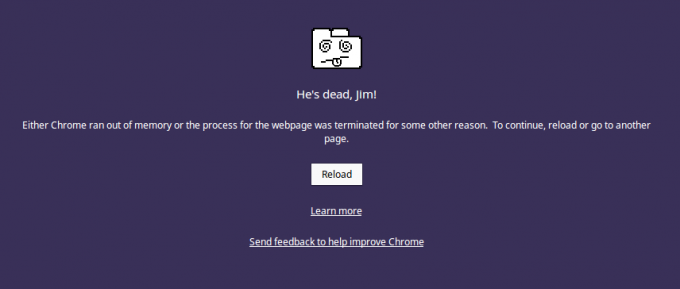
כעת רובם אומר שיש בעיה כלשהי עם כרום שבגללה הוא צריך לסגור את דפי האינטרנט ואתה צריך לטעון אותם מחדש כדי להמשיך. משתמשים מתוסכלים מהודעת השגיאה הזו מכיוון שהם ניסו הכל כדי לפתור שגיאה זו, אך נראה שהיא לא נעלמת. בכל מקרה, בלי לבזבז זמן בוא נראה איך לתקן את השגיאה של Google Chrome. הוא מת, ג'ים! בעזרת מדריך פתרון הבעיות המפורט למטה.
תוכן
- תקן את השגיאה של Google Chrome He's Dead, Jim!
- שיטה 1: טען מחדש את דף האינטרנט
- שיטה 2: הפעל את Chrome Cleanup Tool
- שיטה 3: אפס את הגדרות Chrome
- שיטה 4: השבת זמנית את האנטי וירוס וחומת האש
- שיטה 5: שטוף מטמון DNS
- שיטה 6: התקן מחדש את Chrome
- שיטה 7: השבת את האצת החומרה
- שיטה 8: הפעל את CCleaner ו-Malwarebytes
- שיטה 9: ודא ש-Windows מעודכן
- שיטה 10: בצע שחזור מערכת
- שיטה 10: נסה את Chrome Canary
- שיטה 12: אפס את הגדרות הרשת
- שיטה 13: בצע אתחול נקי
תקן את השגיאה של Google Chrome He's Dead, Jim!
הקפד לעשות זאת צור נקודת שחזור רק למקרה שמשהו ישתבש.
שיטה 1: טען מחדש את דף האינטרנט
התיקון הקל ביותר לבעיה זו הוא טעינה מחדש של האתר שאליו ניסית לגשת. בדוק אם אתה יכול לגשת לאתרים אחרים בכרטיסייה חדשה ולאחר מכן נסה לטעון מחדש את דף האינטרנט שנותן את ה-He's Dead Jim! הודעת שגיאה.
אם האתר הספציפי עדיין לא נטען, סגור את הדפדפן ופתח אותו שוב. לאחר מכן נסה שוב לבקר באתר שקודם לכן נתן את השגיאה וייתכן שזה יוכל לפתור את הבעיה.
כמו כן, הקפד לסגור את כל שאר הכרטיסיות לפני שתנסה לטעון מחדש את דף האינטרנט שצוין. מכיוון ש-Google Chrome דורש משאבים רבים והפעלת כרטיסיות רבות בו-זמנית עשויה להוביל לשגיאה זו.
שיטה 2: הפעל את Chrome Cleanup Tool
הרשמי כלי הניקוי של גוגל כרום עוזר בסריקה והסרה של תוכנות שעלולות לגרום לבעיה בכרום כמו קריסות, חריגות דפי התחלה או סרגלי כלים, מודעות בלתי צפויות שאינך יכול להיפטר מהן, או שינוי אחר של הגלישה שלך ניסיון.

שיטה 3: אפס את הגדרות Chrome
1. פתח את Google Chrome ולאחר מכן לחץ על שלוש הנקודות בפינה השמאלית העליונה ולחץ על הגדרות.

2.עכשיו בחלון ההגדרות גלול למטה ולחץ על מתקדם בתחתית.

3. שוב גלול למטה למטה ולחץ על אפס עמודה.

4. זה יפתח שוב חלון קופץ ושואל אם אתה רוצה לאפס, אז לחץ על אפס כדי להמשיך.

שיטה 4: השבת זמנית את האנטי וירוס וחומת האש
לפעמים תוכנית האנטי וירוס יכולה לגרום שגיאת Google Chrome He's Dead, Jim! וכדי לוודא שזה לא המקרה כאן אתה צריך להשבית את האנטי וירוס שלך לזמן מוגבל כדי שתוכל לבדוק אם השגיאה עדיין מופיעה כאשר האנטי וירוס כבוי.
1. לחץ לחיצה ימנית על סמל תוכנית אנטי וירוס ממגש המערכת ובחר השבת.

2. לאחר מכן, בחר את מסגרת הזמן עבורה האנטי וירוס יישאר מושבת.

הערה: בחר את פרק הזמן הקטן ביותר האפשרי, למשל 15 דקות או 30 דקות.
3.לאחר שתסיים, נסה שוב להתחבר לרשת ה-WiFi ולבדוק אם השגיאה נפתרת או לא.
4. הקש על מקש Windows + I ואז בחר לוח בקרה.

5.הבא, לחץ על מערכת ואבטחה.
6. לאחר מכן לחץ על חומת האש של Windows.

7. כעת מחלונית החלון השמאלית לחץ על הפעל או כבה את חומת האש של Windows.

8.בחר כבה את חומת האש של Windows והפעל מחדש את המחשב. נסה שוב לפתוח את Google Chrome ולראות אם אתה מסוגל תקן את השגיאה של Google Chrome He's Dead, Jim!.
אם השיטה שלעיל לא עובדת, הקפד לבצע את אותם השלבים בדיוק כדי להפעיל שוב את חומת האש שלך.
שיטה 5: שטוף מטמון DNS
1. לחץ לחיצה ימנית על לחצן Windows ובחר "שורת פקודה (אדמין).“

2. כעת הקלד את הפקודה הבאה והקש אנטר לאחר כל אחת מהן:
(א) ipconfig /release
(ב) ipconfig /flushdns
(ג) ipconfig /renew

3. פתח שוב את שורת הפקודה של Admin והקלד את הדברים הבאים ולחץ על Enter לאחר כל אחד מהם:
- ipconfig /flushdns
- nbtstat –r
- איפוס ip netsh int
- איפוס netsh winsock

4. הפעל מחדש כדי להחיל שינויים. נראה שטיפת DNS תקן את השגיאה של Google Chrome He's Dead, Jim!
שיטה 6: התקן מחדש את Chrome
1. הקש על מקש Windows + R ואז הקלד את הדברים הבאים והקש על Enter:
%LOCALAPPDATA%\Google\Chrome\User Data\
2. לחץ באמצעות לחצן העכבר הימני על תיקיית ברירת המחדל ובחר שנה שם או שאתה יכול למחוק אם אתה מרגיש בנוח לאבד את כל ההעדפות שלך ב-Chrome.

3. שנה את שם התיקיה ל default.old ולחץ על Enter.
הערה: אם אינך מסוגל לשנות את שם התיקיה, הקפד לסגור את כל המופעים של chrome.exe ממנהל המשימות.
4. כעת הקש על מקש Windows + X ואז בחר לוח בקרה.

5. לחץ על הסר התקנה של תוכנית ולאחר מכן מצא גוגל כרום.
6.הסר את ההתקנה של Chrome ודאג למחוק את כל הנתונים שלו.
7. כעת הפעל מחדש את המחשב כדי לשמור שינויים ולהתקין שוב את Chrome.
שיטה 7: השבת את האצת החומרה
1. פתח את Google Chrome ולאחר מכן לחץ על שלוש הנקודות בפינה השמאלית העליונה ובחר הגדרות.

2. כעת גלול מטה עד שתמצא מִתקַדֵם (שכנראה יהיה ממוקם בתחתית) ואז לחץ עליו.

3. כעת גלול מטה עד שתמצא את הגדרות מערכת ותוודא שכן השבת את המתג או כבה האפשרות "השתמש בהאצת חומרה כשניתן.“

4. הפעל מחדש את Chrome וזה אמור לעזור לך תקן את השגיאה של Google Chrome He's Dead, Jim!
שיטה 8: הפעל את CCleaner ו-Malwarebytes
1. הורד והתקן CCleaner & Malwarebytes.
2.הפעל את Malwarebytes ותן לו לסרוק את המערכת שלך לאיתור קבצים מזיקים.
3. אם נמצא תוכנה זדונית זה יסיר אותם אוטומטית.
4. כעת רוץ CCleaner ובקטע "מנקה", תחת הכרטיסייה Windows, אנו מציעים לבדוק את הבחירות הבאות שיש לנקות:

5. לאחר שתוודא שהנקודות המתאימות נבדקות, פשוט לחץ מנקה ריצה, ולתת ל-CCleaner לפעול.
6.כדי לנקות את המערכת שלך, בחר בלשונית רישום וודא שהדברים הבאים מסומנים:

7. בחר סרוק לבעיה ואפשר ל-CCleaner לסרוק, ולאחר מכן לחץ תקן בעיות נבחרות.
8. כאשר CCleaner שואל "האם אתה רוצה שינויי גיבוי ברישום?" בחר כן.
9. לאחר השלמת הגיבוי, בחר תקן את כל הבעיות שנבחרו.
10. הפעל מחדש את המחשב כדי לשמור שינויים.
שיטה 9: ודא ש-Windows מעודכן
1. הקש על מקש Windows + I ולאחר מכן בחר עדכון ואבטחה.

2.הבא, לחץ שוב בדוק עדכונים ודאג להתקין עדכונים ממתינים.

3. לאחר התקנת העדכונים הפעל מחדש את המחשב.
שיטה 10: בצע שחזור מערכת
שחזור מערכת תמיד פועל בפתרון השגיאה, לכן שחזור מערכת בהחלט יכול לעזור לך בתיקון השגיאה הזו. אז בלי לבזבז זמן הרץ שחזור מערכת כדי תקן את השגיאה של Google Chrome He's Dead, Jim!

שיטה 10: נסה את Chrome Canary
הורד את Chrome Canary (גרסה עתידית של Chrome) ובדוק אם אתה יכול להפעיל את Chrome כראוי.
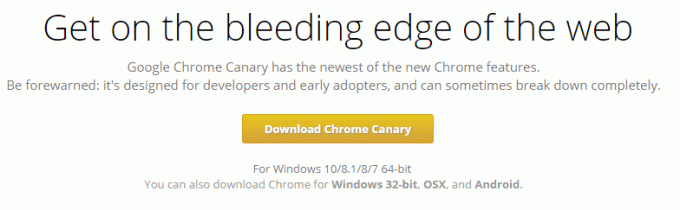
שיטה 12: אפס את הגדרות הרשת
1. הקש על מקש Windows + I כדי לפתוח את ההגדרות ולאחר מכן לחץ על רשת ואינטרנט.

2. מחלונית החלון השמאלית לחץ על סטָטוּס.
3. גלול מטה לתחתית ולחץ על איפוס רשת.
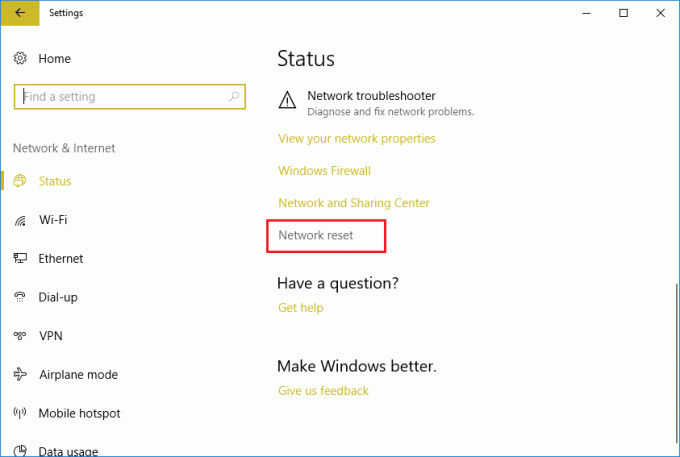
4. בחלון הבא לחץ על אפס עכשיו.
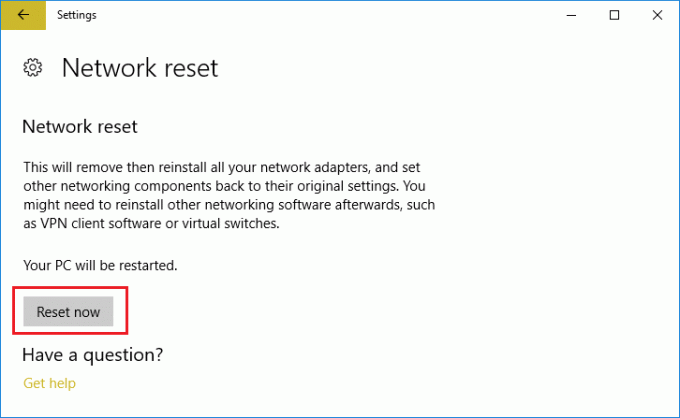
5. אם תבקש אישור בחר כן.
6. הפעל מחדש את המחשב כדי לשמור שינויים ולראות אם אתה מסוגל לעשות זאת תקן את השגיאה של Google Chrome He's Dead Jim!
שיטה 13: בצע אתחול נקי
לפעמים תוכנת צד שלישי יכולה להתנגש עם Google Chrome ולפיכך לגרום ל-He's Dead, Jim! שְׁגִיאָה. בסדר תקן את הבעיה הזו, אתה צריך לבצע אתחול נקי במחשב שלך ואבחן את הבעיה שלב אחר שלב. ברגע שהמערכת שלך מתחילה שוב באתחול נקי, נסה לראות אם אתה מסוגל תקן את השגיאה של Google Chrome He's Dead, Jim!

מומלץ עבורך:
- תקן רקע שירות העברה חכמה חסר בשירותים
- כיצד לתקן את NETWORK_FAILED ב-Chrome
- שירות העברה חכמה לתיקון רקע לא יופעל
- תקן את ERR_NETWORK_ACCESS_DENIED ב-Chrome
זהו זה יש לך בהצלחה תקן את השגיאה של Google Chrome He's Dead, Jim! אבל אם עדיין יש לך שאלות בנוגע לפוסט הזה, אל תהסס לשאול אותם בקטע של התגובה.



